
|
|
|
Crearea de ansambluri se face in mediul Assembly. Aici pot fi integrate, repere (parts), sau alte ansambluri (care devin astfel sub-ansambluri).
Pot fi integrate ca repere individuale, obiecte create in mediile Part, Sheet Metal si Weldments.
In mediul Assembly, se pot executa urmatoarele operatii:
Crea un ansamblu, prin inserarea de repere sau alte ansambluri. Aceasta operatie presupune definirea de relatii (pozitii relative) intre componente. Primul reper inserat intr-un ansamblu devine automat reper de baza (grounded), cu pozitie fixa si fata de care se vor pozitiona toate celelalte repere sau subansambluri;
Modifica repere din componenta ansamblului. Modificarea se poate face direct in ansamblu, cu vizualizarea celorlalte componente, sau separat, ca si cum s-ar lucra in mediul in care a fost creata componenta. In ambele cazuri modificarile se vor pastra in fisierul original;
Crea noi componente, direct in mediul Assembly, cu avantajul posibilitatii de a utiliza elemente ale celorlalte componente pentru definirea celor noi;
Crea retele de repere (asa cum se creau in mediul Part de exemplu retele de caracteristici);
Crea decupari in stare asamblata (cutout); Acestea vor fi "transmise" sub forma unei caracteristici cu legatura si fisierelor tuturor componentelor afectate;
Realiza reprezentari explodate;
Deplasa reperele;
Verifica interferente intre componente (in stare fixa);
Verifica posibile coliziuni intre componente (in cazul miscarilor permise de legaturile dintre componente);
Inlocui repere cu alte repere;
Crea ansambluri alternative. Acestea pot contine aceleasi repere care insa pot ocupa pozitii diferite, sau pot contine si unele repere diferite de la un ansamblu la altul;
Controla vizibilitatea reperelor;
Realiza reprezentari de tip ruptura (eliminarea unor zone din ansamblu care permite astfel vizualizarea unor elemente interioare ale ansamblului);
Utilizarea modelelor de tip ansamblu pentru obtinerea de desene (2D), cu facilitati de pozitionare a elementelor si completare automata a tabelelor de componenta;
Realiza reprezentari animate;
Realiza reprezentari realiste.
1.1 Crearea unui model de tip ansamblu |
Primul reper plasat intr-un ansamblu serveste ca baza de pozitionare a tuturor celor ce vor urma. El trebuie deci sa fie o componenta fundamentala a ansamblului. Desi este posibila modificarea ulterioara a geometriei sau pozitiei oricarui reper din componenta unui ansamblu, se recomanda ca aceste operatii sa nu se aplice reperului [de] baza. Reperul baza nu se poate nici sterge din ansamblu, caci odata cu el vor disparea si reperele "copil".
In general se recomanda pozitionarea completa a oricarui reper (preluarea tuturor gradelor de libertate posibile). In acest fel reperele se vor comporta predictibil in cursul posibilelor operatii de editare viitoare.
Uneori insa este chiar recomandabil ca anumite grade de libertate sa nu fie blocate, de exemplu atunci cand pozitionarea finala se realizeaza si in raport cu repere inca ne inserate in ansamblu.
Daca un reper apare intr-un ansamblu de mai multe ori, se poate utiliza secventa Copy T Paste. Dupa operatia Paste, se va initia o secventa "clasica" de plasare.
1.1.1 Proprietati ale componentelor |
Cand se plaseaza un reper intr-un ansamblu, pot fi setate urmatoarele proprietati ale reperului:
Aceste proprietati pot fi modificate si dupa inserarea obiectului.
Definirea lor se poate face prin apasarea butonului evidentiat din bara de unelte Assembly Commands (vezi figura 1).

Fig. 1
Modificarile propriu-zise se realizeaza cu ajutorul casetei de dialog din figura 2:
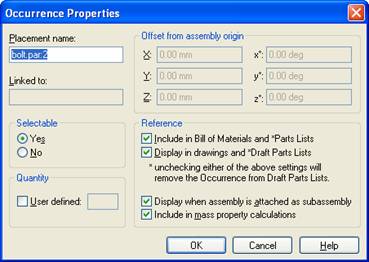
Fig. 2
1.1.2 Inserarea de componente ne-grafice |
In ansamblurile Solid Edge pot fi inserate si componente ne-grafice, cum ar fi ulei, unsori, vopsele etc. Acestea nu vor fi vizibile in ansamblu, dar vor aparea intr-un eventual tabel de componenta. Astfel de componente sunt fisiere de tip *.part vide, pentru care doar s-au definit anumite proprietati. Evident pozitionarea unui astfel de reper intr-un ansamblu nu mai necesita pozitionare.
1.1.3 Pozitionarea reperelor intr-un ansamblu |
La inserarea unui reper intr-un ansamblu trebuie precizate relatiile de pozitionare intre noul reper si elementele deja existente. Aceste elemente sunt alte repere, elemente de constructie (ale altor repere sau ale ansamblului), plane de referinta (ale altor repere sau ale ansamblului).
Relatiile de pozitionare urmaresc sa preia grade de libertate ale reperului in cauza, pentru a ii fixa univoc pozitia in ansamblu.
In Solid Edge pot fi definite urmatoarele pozitii relative:
Mate - concidenta de fete;
Planar Align - alinierea unor fete;
Axial Align - asigura coaxialitatea intre doua suprafete cilindrice;
Insert - o combinatie de constrangeri de tip Planar Align si Axial Align;
Connect - realizeaza pozitionarea unui punct de pe un reper, cu un punct, o linie sau un plan apartinand unui reper al ansamblului;
Angle - asigura mentinerea unui unghi intre doua fete sau doua muchii apartinand a doua repere intre care anterior s-a definit o relatie de tip Axial Align;
Tangent - asigura mentinerea unei relatii de tangenta intre o suprafata cilindrica si una plana sau cilindrica intr-un ansamblu;
Cam - asigura o relatie de tip cama intre o fata ce formeaza o bucla inchisa (de fete inlantuite tangent, deci fara discontinuitati in derivata intai) si o fata (plana, cilindrica, sferica sau punctuala).
Relatia de tip Mate asigura o pozitie relativa intre elemente plane, asa cum se poate vedea in figura 3.
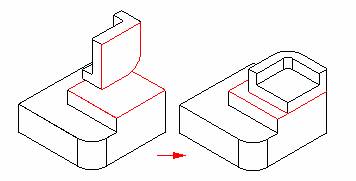
Fig. 3
Fetele care se vor suprapune pot fi in contact, sau intre ele poate exista o distanta (offset). Acesta poate fi fixa sau "deschisa" (floating), caz in care ea va fi controlata de o alta relatie ce se va stabili mai tarziu (vezi figura 4).
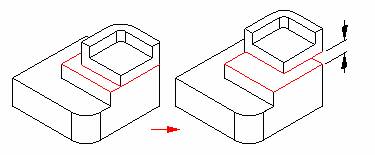
Fig. 4
Fata reperului ce se pozitioneaza poate fi fixata cu o restrictie de tip Mate in raport cu un alt reper, un subansamblu sau un element de constructie.
O astfel de relatie asigura mentinerea unei fete plane a unui reper intr-o pozitie paralela si pastrand aceeasi directie cu fata unei alt reper (vezi figura 5).
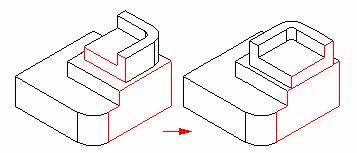
Fig. 5
Fetele coplanare pot fi situate la o distanta (offset) prestabilita. Aceasta poate fi fixa sau deschisa (vezi figura 6 si indicatiile de la relatia de tip Mate).
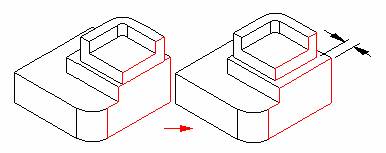
Fig. 6
Realizeaza alinierea intre doua suprafete cilindrice, asa cum se poate vedea in figura 7:
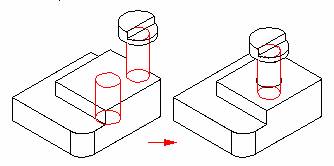
Fig. 7
Axa piesei inserate poate sa ramana fixa, sau poate primi ulterior alte conditii de pozitie relativa, cum ar fi o relatie de tip Angle (vezi figura 8).
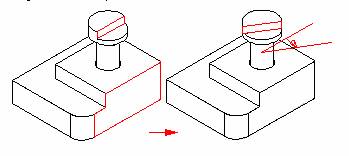
Fig. 8
Relatia de tip insert este de fapt o combinatie a relatiilor de tip Mate cu offset fix si respectiv Axial Align cu unghi de pozitionare fix (vezi figura 9). Acest tip de relatie se foloseste in special la plasarea in ansambluri a pieselor de tip surub, bolt, ax.
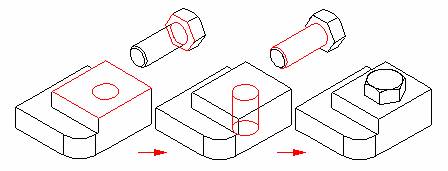
Fig. 9
Intre fetele plane implicate in relatie se poate preciza o distanta (offset) - vezi figura 10.
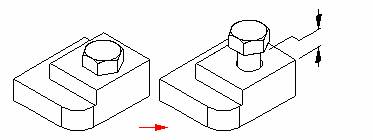
Fig. 10
Unghiul de rotatie nu poate fi controlat la precizarea relatiei de tip Insert, dar poate fi editat ulterior, prin setarea proprietatii relatiei axiale din Fixed in Floating si aplicarea ulterioara a unei relatii de tip Align (vezi figura 11).
![]()
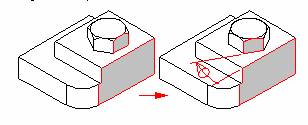
Fig. 11
Relatia de tip Connect suprapune un punct de pe un obiect sursa (de inserat intr-un ansamblu) si un punct, o linie (muchie) sau o fata a unui obiect tinta (deja inserat). Acest tip de relatie completeaza in general o conditie de tip Mate sau Planar Align (vezi figura 12).
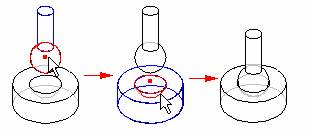
Fig. 12
Relatia de tip Angle aliniaza doua fete plane sau doua muchii, apartinand una unui obiect sursa (de inserat intr-un ansamblu) si cealalta unui obiect tinta (deja inserat in ansamblu). Relatia se aplica numai dupa ce s-a prescris o conditie de tip Axial Align (vezi figura 13).
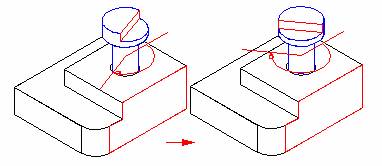
Fig. 13
Va impune o conditia de tangenta intre o suprafata cilindrica de pe obiectul sursa si o alta suprafata cilindrica sau plana de pe un obiect tinta - vezi figura 14
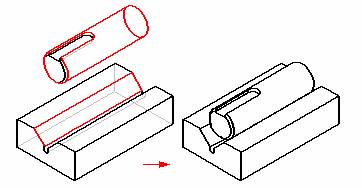
Fig. 14
Fetele implicate pot fi efectiv in contact sau se pot afla la o distanta (offset) precizata si editabila.
In figura 15 se poate vedea cum pentru "asezarea" unui cilindru pe o prisma, s-au aplicat doua relatii de tip tangenta, una pentru cilindru si fata de stanga a prismei si o a doua, intre acelasi cilindru si fata din dreapta a prismei.
Relatiile sunt ilustrate in Assembly PathFinder si nu in reprezentarea ansamblului.
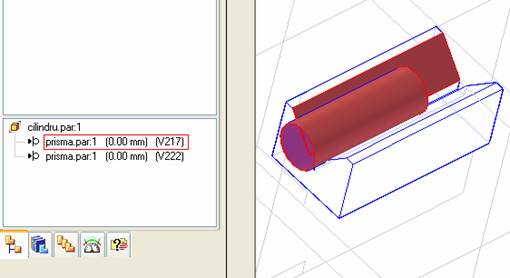
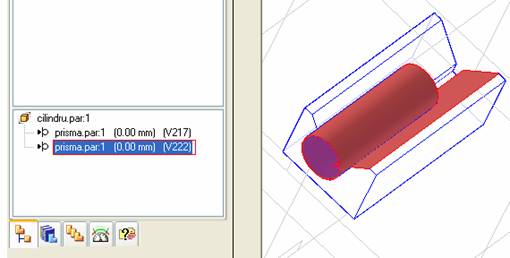
Fig. 15
Relatia se stabileste intre o fata bucla inchisa continua a unui reper (A) si un element geometric (plan, cilindru, sfera sau punct) al unei alte componente - vezi figura 16.
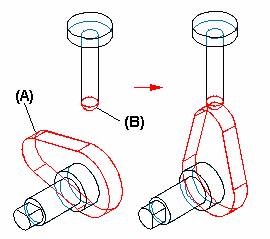
Fig. 16
Se face precizarea ca daca elementul geometric de pe reperul de tip B este o fata plana, ea va fi considerata infinita.
Bucla de pe reperul de tip A trebuie sa fie si sa-si mentina caracterul de continuitate in derivata intai. Daca aceasta proprietate se pierde in urma unei operatii de editare, relatia de tip Cam se distruge.
1.1.4 Utilizarea elementelor de constructie in pozitionarea reperelor |
Este posibila utilizarea planelor de referinta in pozitionarea unor repere intr-un ansamblu. Se pot folosi planele de referinta de baza sau plane de referinta globale create de utilizator.
In exemplul din figura 17 s-a incercat pozitionarea unei bile pe o fata plana. Pentru completarea pozitionarii se va folosi si un alt element geometric si anume doua puncte definite ca elemente de schita, unul pe sfera si altul pe fata superioara a placii paralelipipedice.
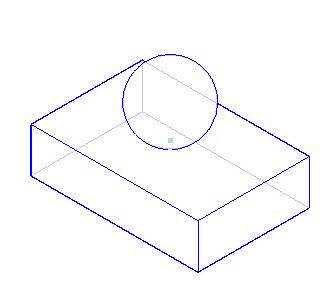
Fig. 17
1.1.5 Controlul mentinerii relatiilor dintre repere |
Cand se insereaza un reper intr-un ansamblu, in mod implicit, relatiile care se aplica au caracter fix, adica la modificari ulterioare ale reperelor, relatiile se vor mentine si pentru noua geometrie. In cazul in care campul Maintain Relationships (vezi figura 18) nu este bifat, relatiile stabilite in cursul asamblarii se pot distruge.
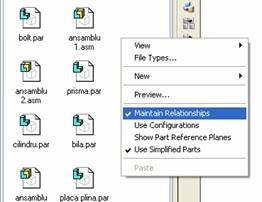
Fig. 18
In figura 19 se poate vedea ce se intampla daca la inserarea boltului setarea Maintain Relationships nu era activa si ulterior s-a modificat inaltimea placii.
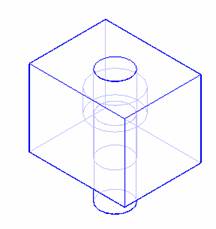
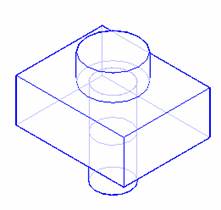
Fig. 19
1.2 Modificarea reperelor in ansambluri |
Se poate face modificarea unui reper direct in mediul Assembly, cu avantajul posibilitatii de a vedea si celelalte repere, sau de a folosi pentru editare elemente componente ale acestora.
Este posibila si editarea prin deschiderea fisierului *.par asociat unui reper si editarea in acest mediu (ca si cum s-ar lucra in Solid Edge Part).
Pentru a edita direct in mediul Assembly se vor parcurge etapele:
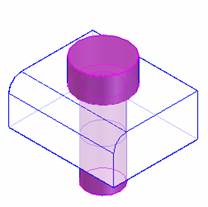
Fig. 20
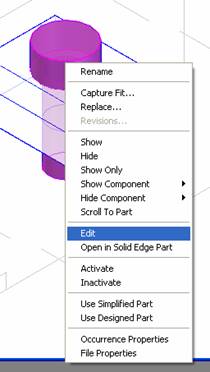
Fig. 21
3. Se opereaza modificarile ca si cum s-ar lucra in Solid Edge Part, dar cu vizualizarea celorlalte repere din componenta ansamblului (vezi figura 22).

Fig. 22
Modificarile efectuate in mediul Assembly vor fi transmise fisierului *.par ca legaturi (link).
1.3 Crearea de noi componente in mediul Assembly |
Pentru a crea un nou reper direct in mediul Assembly, se foloseste butonul Create In-Place din sectiunea Parts Library de pe Edge Bar (vezi figura 23).
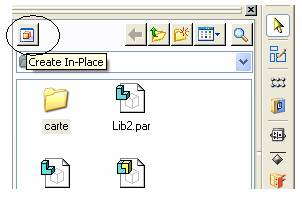
Fig. 23
Procesul de producere a unui nou reper incepe cu precizarea unor elemente cum ar fi numele fisierului *.par care se creeaza, locul unde se va salva, sablonul de baza. Toate aceste elemente se regasesc in caseta de dialog Create New Part In-Place, prezentata mai jos in figura 24.
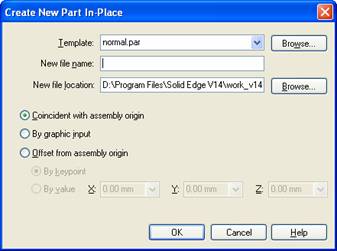
Fig. 24
Tot aici se face si stabilirea pozitiei celor trei plane de referinta de baza ale noului obiect. Acestea se pot plasa:
coincident cu planele de referinta de baza ale ansamblului
in raport cu o fata a unui reper al ansamblului
deplasate cu un "offset" fata de originea planelor de referinta de baza ale ansamblului.
Dupa parcurgerea acestor etape urmeaza definirea propriu zisa a noului reper si "intoarcerea" in mediul Assembly (prin utilizarea campului Close and Return din meniul File.
Atentie, reperele create astfel au regim de reper de baza, adica sunt fixate in mediul Assembly. Pentru ele nu se pot preciza conditii de pozitie relativa.
O alta consecinta este ca astfel de repere nu pot fi explodate in mod automat, ci numai manual (individual).
Pentru o mai buna intelegere a procesului de producere de repere direct in mediul Assembly, se poate urmari animatia de mai jos.
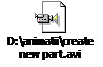
1.4 Crearea de retele de repere in mediul Assembly |
Crearea de retele de repere, se face in mediul Assembly prin copierea unui reper sursa si suprapunerea sa peste o retea de caracteristici ale unui reper din ansamblu. Crearea de retele nu implica automat si definirea de relatii intre reperul copiat in retea si "locasurile" unde se va pozitiona.
In figura 25 se prezinta situatia in care un ansamblu contine o placa cu 6 gauri si un bolt "asamblat" cu o relatie de tip Insert.
Gaurile de pe placa au fost realizate ca retea (pattern) de caracteristici de tip gaura. Elementul originar al acestei retele este chiar gaura in care s-a pozitionat boltul.
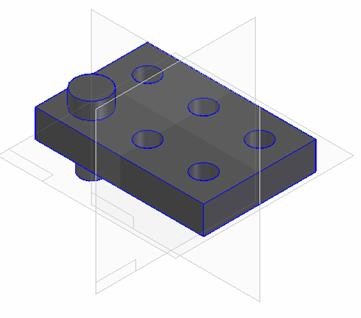
Fig. 25
In animatia ce urmeaza se ilustreaza procesul de creare a retelei de obiecte (repere) de tip bolt.
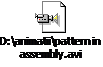
1.5 Crearea de decupari in mediul Assembly (assembly cutout) |
De multe ori, pentru a asigura alinieri perfecte, este necesar ca anumite operatii de decupare sa se execute direct in mediul Assembly. In acest caz, se realizeaza si modificarea fisierelor *.par corespunzatoare reperelor afectate de decupare.
Modul de realizare a decuparii este practic identic cu cel utilizat in mediul Part.
Declansarea procesului de generare a unei
decupari [in mediul Assembly]
se face prin apasarea butonului ![]() de pe bara de instrumente de lucru a mediului Assembly.
de pe bara de instrumente de lucru a mediului Assembly.
Pot fi utilizate pentru definirea profilurilor pentru decupare si elemente geometrice ale unor repere din ansamblu, care vor fi incluse (comanda Include) in geometria de generare a schitei pentru definirea decuparii.
Decuparea poate fi aplicata selectiv reperelor din componenta ansamblului.
Decuparile executate intr-un ansamblu pot fi editate in maniera clasica.
In animatia de mai jos este explicitat procesul de creare a unei decupari intr-un ansamblu.
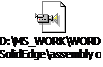
1.6 Realizarea de reprezentari explodate |
Este posibila realizarea de reprezentari explodate atat in mediul Assembly, cat si in mediul Draft (in acest din urma caz se vor obtine desene de ansamblu explodate).
Explodarea se poate face manual, caz in care elementele explodate vor fi pozitionate in conformitate cu restrictiile prin care au fost integrate in ansamblu. Explodarea automata da bune rezultate in cazul reperelor pozitionate cu restrictii de tip Mate sau Axial Align.
Pentru obiectele explodate se poate ulterior modifica distanta fata de reperul baza, se poate adauga o deviere ("joggle") fata de directia de explodare (vezi figura 26), sau se poate realiza rotirea unui reper explodat in jurul directiei de explodare.
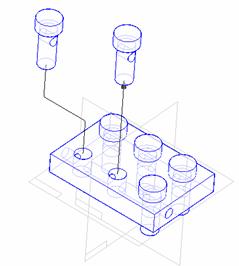
Fig. 26
Este de asemenea posibila figurarea (sau nu) a liniilor (directiilor de extrudare).
Reprezentarile explodate pot fi salvate cu ajutorului campului Tools T Configurations T Display Configurations. Tot cu ajutorul acestui camp se poate restaura (reafisa) o reprezentare explodata (vezi figura 27).
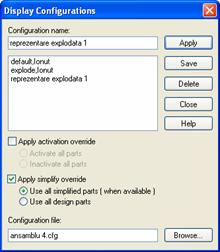
Fig. 27
1.7 Deplasarea reperelor |
Este posibil ca unui reper odata pozitionat intr-un ansamblu sa i se schimbe ulterior pozitia, chiar si atunci cand o astfel de schimbare ar "contrazice" conditiile de pozitie relativa deja impuse. Deplasarile pot fi translatii, rotatii sau miscari dupa traiectorii oarecari.
In animatia de mai jos se poate vedea cum se
realizeaza deplasarea unui reper, cu readucerea sa intr-o pozitie
imediat anterioara (![]() ),
respectiv in cea initiala (
),
respectiv in cea initiala (![]() ).
Tipul de deplasare se alege cu ajutorul butoanelor
).
Tipul de deplasare se alege cu ajutorul butoanelor ![]() .
Amplitudinea miscarii se poate prescrie interactiv (ca in
animatie), sau prin precizarea unor valori pentru rotire sau deplasarea
liniara:
.
Amplitudinea miscarii se poate prescrie interactiv (ca in
animatie), sau prin precizarea unor valori pentru rotire sau deplasarea
liniara:
![]()
![]()
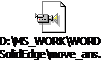
1.8 Verificarea interferentelor dintre componente (in stare fixa); |
Solid Edge permite verificarea interferentelor intre repere atunci cand ele se gasesc in pozitie fixa (cand sunt in miscare se detecteaza posibilele coliziuni).
Detectarea interferentelor presupune precizarea unor seturi de repere intre care se analizeaza posibilele intersectii.
Se pot analiza interferente intre:
toate reperele unui set si toate ale celui de-al doilea set;
toate reperele unui set si toate reperele active din ansamblu;
toate reperele dintr-un set si reperele afisate(vizibile);
reperele unui set intre ele.
Inainte de inceperea analizei interferentelor se face setarea procesului (vezi enumerarea de mai sus), precum si a modului in care se va obtine rezultatul analizei (vezi figura 28).
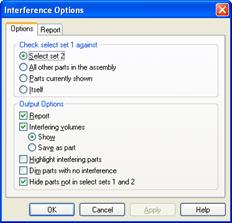
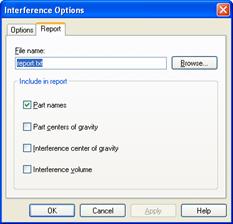
Fig. 28
Rezultatele analizei se pot eventual extrage intr-un fisier text, pentru care setarile rezulta din figura de mai sus.
Declansarea analizei de interferente se face cu ajutorul campului Inspect T Check Interference.
In animatia de mai jos se poate vedea cum se face o analiza de interferenta pentru un ansamblu de tipul celui din figura 29.
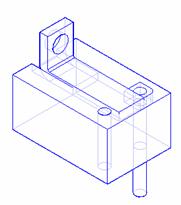 T
T 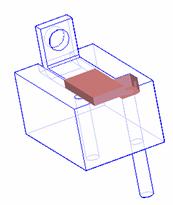
Fig. 29
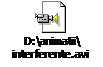
1.9 Inlocuirea unui reper cu un alt reper; |
Se poate face inlocuirea unui reper (reper original) dintr-un ansamblu cu un alt reper (reper nou). Daca reperul original apare in ansamblu de mai multe ori se poate face inlocuirea tuturor aparitiilor sau numai a uneia.
La inlocuirea unui reper cu altul pot sa apara probleme daca vechile relatii de pozitionare nu pot fi satisfacute (sunt distruse) de reperul nou. Aceste inadvertente vor fi semnalate si se pot corecta prin stergerea relatiilor distruse si inlocuirea lor cu altele noi.
In animatia de mai jos se poate vedea cum se face inlocuirea unui reper cu unul similar. In cazul prezentat cu au fost afectate conditiile de pozitionare dintre vechiul reper si piesa de baza.
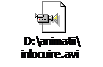
1.10 Crearea de librarii de repere/subansambluri sau caracteristici |
Este posibila "extragerea" dintr-un ansamblu a unor repere sau subansambluri (vor fi extrase si legaturile lor cu celelalte repere) si folosirea ulterioara a acestora pentru a fi inserate in noi ansambluri.
Procesul presupune deci doua etape:
extragerea elementelor;
plasarea acestora intr-un ansamblu.
In animatiile ce urmeaza s-au surprins, in prima, procesul de creare a unei librarii de repere, iar in a doua, procesul de inserare intr-un ansamblu a unei astfel de colectii de obiecte.
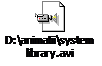
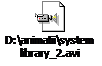
1.11 Realizarea de simulari de miscare |
In Solid Edge sete posibila realizarea de simulari ale miscarilor reperelor din componenta unui ansamblu, fireste cu respectarea conditiilor de pozitie relativa impuse de la inserarea lor in ansamblu.
Realizarea de simulari de miscare se face cu o aplicatie livrata in pachetul Solid Edge, intr-o varianta restransa, care nu recunoaste decat cuplele de tip translatie si rotatie. Varianta completa se poate obtine pentru o perioada de test de la adresa:
http://www.designtechnologies.com/se/solidedge.html
Varianta completa suporta si cuple complexe cum ar fi cele de tip cama sau angrenaj.
In animatia ce urmeaza s-a prezentat modul de obtinere a unei animatii relativ simple. Pe parcursul procesului de configurare a animatiei, se pot preciza o multitudine de setari.
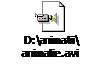
1.12 Verificarea posibilelor coliziuni intre componente (in cazul miscarilor permise de legaturile dintre componente); |
In cazul ansamblurilor se pune problema existentei interferentelor intre repere in stare imobila, dar si in miscare. Doua sau mai multe repere pot sa nu interfereze intr-o anumita pozitie statica, dar pot intra in coliziune pe parcursul miscarilor permise de legaturile dintre ele.
Pentru exemplificare s-a considerat o varianta a ansamblului prezentat in animatiile imediat anterioare, pentru care s-a realizat o modificare a uneia dintre componente, astfel incat sunt posibile coliziuni pe parcursul miscarii.
In figura 30 este prezentat ansamblul modificat.
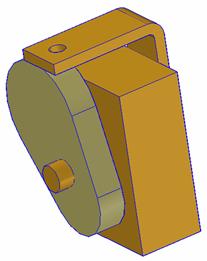
Fig. 30
Pentru a intelege cum se rezolva problema posibilelor interferente, se va urmari animatia de mai jos.
Se face de pe acum precizarea ca pentru fiecare pozitie de miscare se poate genera un reper (un fisier *.par) ce reprezinta chiar elementul de interferenta al reperelor considerate.
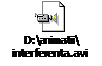
Rezultatul interferentei din pasul 2 este prezentat mai jos.
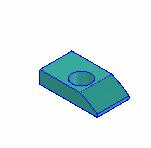
Se face precizarea foarte importanta ca nu se poate face testul de interferenta in miscare decat DUPA ce s-a realizat simularea de miscare.
1.13 Restructurarea reperelor |
Restructurarea reperelor se realizeaza fie prin transferul de repere sau sub‑ansambluri de la un ansamblu la altul, fie prin dispersarea unui subansamblu adica repartizarea reperelor care il compun la ansamblul de nivel imediat superior.
Daca transferul presupune aparitia unor repere intr-un ansamblu, respectiv disparitia unor repere (sau subansambluri) - adica "miscare" de fisiere - din altul, dispersia nu produce in principiu modificari in reprezentarile ansamblurilor, ci doar in ierarhia reperelor (sau subansamblurilor), adica in modul in care acestea sunt structurate si pozitionate.
Operatiile de restructurare a ansamblurilor sunt in principiu delicate, pentru ca afecteaza [si] relatiile (pozitiile) dintre repere si subansambluri. Aceasta presupune o marea atentie in atacarea acestor operatii. Se recomanda citirea cu atentie a indicatiilor din Help-ul Solid Edge si mai ales mult, mult exercitiu.
Pentru declansarea operatiilor de transfer, respectiv dispersie, se vor folosi butoanele figurate mai jos:
![]() - Transfer
- Transfer
![]() - Dispersie
- Dispersie
1.14 Crearea de decupari pentru vizualizare (Cutaway view) |
Este posibil ca in ansambluri, pentru vizualizarea unor repere acoperite de altele, sa se realizeze decupari (cutaway). Aceste decupari nu sunt caracteristici de tip cutout si deci nu afecteaza ansamblul.
Reprezentarile de tip cutaway se salveaza si pot fi oricand actualizate. Pe baza acestui tip de reprezentare se pot obtine si desene 2D ale ansamblului.
In figura 31 se poate vedea o reprezentare de tip cutaway.
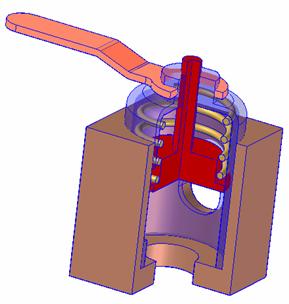
Fig. 31
Pentru crearea unei reprezentari de tip cutaway, se va proceda ca in animatia de mai jos:
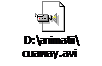
1.15 Crearea de ansambluri alternative |
In Solid Edge ansamblurile alternative sunt de doua tipuri:
ansambluri care difera [doar] prin pozitia unor repere (toate reperele sunt in rest identice);
ansambluri care difera prin componenta, adica sunt formate dintr-un numar de repere comune, la care se adauga (sau se elimina) un numar redus de repere pentru fiecare dintre ansamblurile alternative;
In figura 32 sunt prezentate ansambluri alternative de ambele tipuri.
In prima pereche de imagini apar doua ansambluri care difera prin pozitia unui element (cheia de actionare).
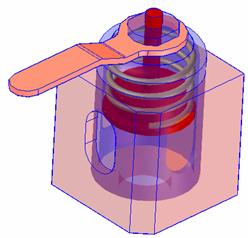
Inchis
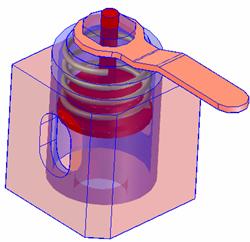
Deschis
Fig. 32
In figura 33, sunt prezentate trei variante de subansamblu, care difera prin componenta. Apar trei variante, doua cu diferite tipuri de chei si unul fara cheie.
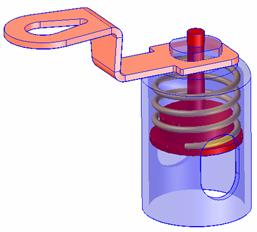
Cu un tip de cheie
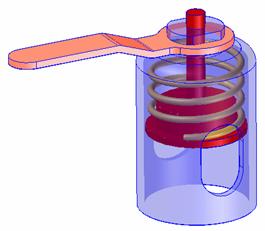
Cu alt tip de cheie
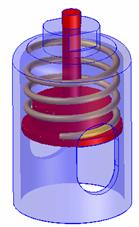
Fara cheie
Fig. 33
Fireste este posibil sa se defineasca ansambluri alternative care includ ambele tipuri de variatii (de pozitie dar si de componenta).
Se recomanda salvarea ansamblurilor inainte de a fi create formele alternative.
In urmatoarea animatie se poate vedea cum se creeaza, pornind de la un subansamblu, inca o alternativa. Cele doua ansambluri difera prin pozitia manetei si implicit prin faptul ca astfel un subansamblu este reprezentat in starea "deschis" si celalalt in pozitia "inchis".
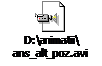
Dupa cum s-a vazut in animatie, modificare pozitiei s-a putut face prin schimbarea unei variabile (din tabelul Variables), care exprima valoarea curenta a unui "offset" de tip liniar (distanta dintre doua plane, sau doua fete), sau de tip unghiular (unghiul dintre doua plane sau doua fete).
Aceasta presupune ca de la crearea ansamblului sa se defineasca restrictii ce pot fi ulterior pastrate, dar pentru care se va modifica valoarea unui offset.
In urmatoarea animatie se va vedea cum se poate vizualiza oricare dintre variantele create. Tot aici se poate observa cum un reprezentant al familiei de ansambluri este salvat ca fisier distinct.
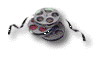
In legatura cu ansamblurile alternative ce difera prin pozitia reperelor, se fac urmatoarele observatii:
Unui ansamblu i se pot adauga oricate variante alternative. Procedeul de creare de noi alternative este identic cu cel descris in penultima animatie;
Caracteristicile unei noi alternative, la crearea sa, sunt identice cu cele ale variantei active la momentul crearii (ca la familiile de repere);
Nu se poate schimba numele unui ansamblu alternativ direct, ci numai in doi pasi: in primul se creeaza o noua alternativa, careia i se atribuie numele dorit, dupa care se sterge alternativa al carei nume se dorea schimbat;
Nu
poate fi stearsa asa numita alternativa de baza,
respectiv prima creata prin apasarea butonului ![]() ;
;
Pentru a ilustra modul cum se creeaza ansambluri alternative cu modificarea structurii ansamblului, se va urmari animatia de mai jos.
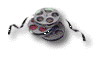
Dupa cum se poate vedea in figura 34, ansamblurile alternative pot diferi unele de altele prin inlocuirea unui reper cu altul (Occurrence Overrides), prin absenta unor repere (Excluded Occurrences), sau prin absenta unor legaturi (Excluded Relationships).
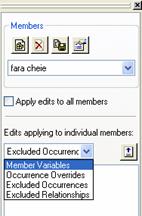
Fig. 34
Se atrage atentia ca daca se bifeaza controlul Apply edits to al members, toate modificarile care definesc o varianta alternativa se vor transmite tuturor variantelor, ceea ce in cazul ansamblurilor alternative de tip familie de ansambluri (care difera prin structura si nu prin pozitia unor repere componente) contrazice chiar notiunea de ansambluri alternative.
In cazul eliminarii de legaturi, daca se procedeaza la eliminare cu campul Apply edits to al members bifat, legaturile se vor sterge din tot ansamblul. In mod normal se sterg numai din varianta curenta in momentul eliminarii lor.
Solid Edge contains commands that allow you to change the structure of an existing assembly.
The Transfer command transfers parts and subassemblies from one assembly to another. You can transfer these parts and subassemblies to any level of the assembly that can be seen from the top level assembly that is open. You can also use the Create New Subassembly dialog box to create a new subassembly for the transferred files. To access the Create New Subassembly dialog box, on the Transfer to Assembly Level dialog box, click the New Subassembly button.
The Disperse command transfers the parts in a subassembly to the next highest subassembly and deletes the reference to the subassembly. The command disperses only the top-level occurrence of a subassembly. For example, if a subassembly exists as an occurrence within the assembly being dispersed, the subassembly remains unchanged, but is moved up to the next higher assembly level.
To change the order of the files within an assembly, you can drag and drop parts in the PathFinder.